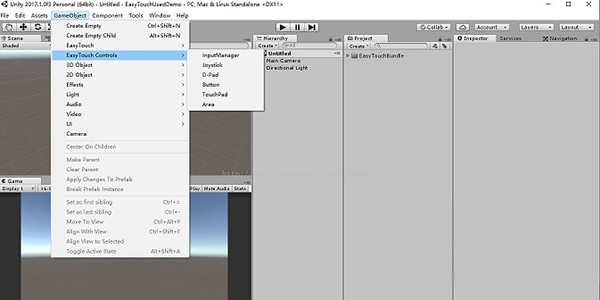嘿,听说 Easy touch5 这个 Unity 触摸插件特别好用啊!它是免费的绿色版,不仅能让咱们工作效率更高,还能带来更好的开发体验呢!要是你正好需要的话,就赶紧去下载试试呗!
软件功能
快速手势
搭载PlayMaker 1.8(beta版)附件
EasyTouch控件2.X
在Update方法中使用EasyTouch的新语法。
添加命名空间HedgehogTeam.EasyTouch。
从Unity指令添加TV_OS。 (Unity 5.3)
暴露新属性压力,半径等(Unity 5.3)
Unity 5.3.X支持Unity Touch和EasyTouch控件2.X的多点触控
使用说明
1、Joystick name修改摇杆的名字;
2、Activated是否激活,勾选之后,摇杆才可以使用,不勾选的话点击不会起作用;
3、Visible是否在Game视图显示,勾选之后会在Game视图出现,不勾选就不会出现在Game视图;
4、Use Fixed Update是否使用固定更新,勾选之后会在Fixed Update方法里执行相关的摇杆参数更新;
5、Unregister at disabling time是否在脚本不可用的时候取消注册事件。
勾选之后会执行,不勾选的话不会执行。
6、Position&Size
控制摇杆整体的位置和大小。
Type有两个选项,
Static静态,摇杆的位置在Game视图中的位置是固定不变的;
Dynamic动态的,摇杆的位置是动态的,随着鼠标(PC)或手指(移动平台)的点击位置而出现;
Joystick area指定摇杆出现的区域;
Background size摇杆背景图片的尺寸大小;
Thumb size摇杆中间可控的图片尺寸大小;
Radius based on摇杆背景的半径基于本身图片的长或宽;
7、Axes Properties虚拟键属性
Enable Unity axes是否使用Unity中的虚拟键;
Allow Unity axes on standalone是否允许在Pc平台使用Unity虚拟键;
Force visible是否强制显示;
8、Turn&Move diretion Action是否使用旋转和移动行为
勾选之后,会出现如下界面,可以往Direct action to 选项中拖一个游戏对象,然后可以通过摇杆控制游戏对象的移动旋转。
比如我新建一个Cube,然后把这个Cube拖过来,运行Unity,就可以通过摇杆控制Cube的移动和旋转了
Auto link on tag 勾选之后可以通过标签自动查找到该游戏对象,选中Player标签,然后创建一个Cube,然后给Cube设置一下Player标签。也可以通过摇杆控制角色的移动。
Move cure移动曲线,可以自己调整;
Move speed控制指定物体的移动速度,可以自己调整;
Intial rotation开始的角度;
Lock in jump是否锁定jump轴
Horizonal axis水平轴A键和D键;
Vertical axis 垂直轴W键和S键;
Camera关于摄像机的设置;
Enable tracking是否可跟踪物体;勾选后窗口如下:
Auto link on tag也是根据标签查找Camera进行控制;
Target mode目标模式有四种,一般默认就好;
Camera target摄像机观察的目标,可以把游戏对象拖过来,也可以根据标签查找;
Camera mode摄像机运动模式,有两种,一般默认Follow就好;
Offset指摄像机与射线机观察的目标的相对位置;
9、Sprites设定摇杆的背景图片,可以点select进行图片选择;
10、Move Events指移动摇杆时可以绑定的方法,和UGUI的Button组件绑定方法一样,唯一的缺点就是把指定方法的参数限定了。(这里是Vector2)
第三步,对ETCButton组件的使用和相关属性进行介绍。
它的创建和摇杆一样,也是从菜单栏GameObject=》EasyTouch Controls=》 Button,创建完之后如下图,名字修改和摇杆修改一样。
主要介绍一下Button控件自身带的ETC Button组件的Behaviour属性,可以它的这些属性实现控制模型跳跃的功能。具体设置如下,需要注意的是模型身上必须加一个Character Controller组件。
给Button绑定事件,和UGUI的Button使用方法相同,也是拖一个游戏对象,选择它身上的脚本,然后选择指定的方法,注意方法必须定义成Public。
安装教程
第一步:导入EasyTouch5.x.packge,途径有两种,1.去UnityAssetStore下载最新版本的EasyTouch插件,或者2.去导入其他童鞋下载好的资源包
1、导入进项之后会在GameObject下拉菜单中出现相应的选项列表EasyTouch Controls,EasyTouch。
2、第二步,摇杆的使用介绍,怎么创建摇杆和对摇杆属性的一些介绍。创建摇杆操作点击GameObject=》EasyTouchControls=》Joystick,创建完之后会在Hierarchy面板出现摇杆物体,Game视图也会出现一个摇杆
因为EasyTouch5.x是基于UGUI写的,一改以前基于OnGUI的写法,所以它的物体出现方式和创建Canvas下的控件一样,也会出现Canvas和EventSystem,而Joystick也会成为Canvas的子物体。摇杆Joystick的名字和以往EasyTouch4.x的名字改写一样,都不能在Hierarchy面板下修改,只能在Inspecter面板的etc Joystick组件下面的属性Joystick Name?修改名字。